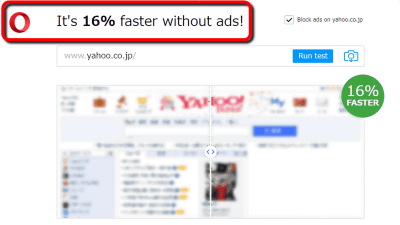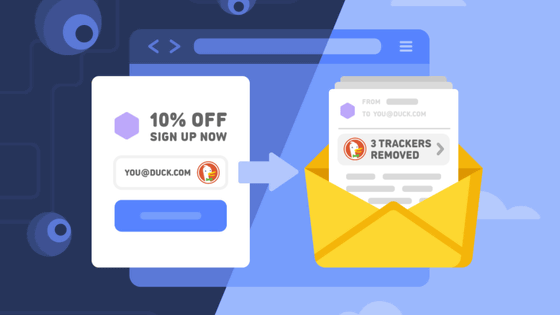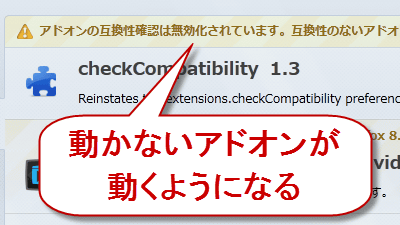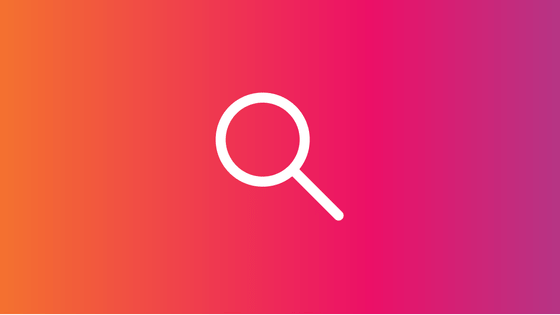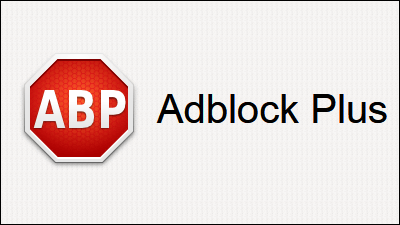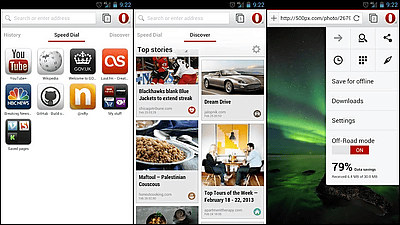GoogleChromeから余計な機能を取り払いさらに軽量・高速化したブラウザ「Iron」
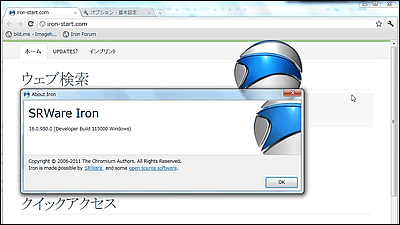
GoogleChromeは実はオープンソースのコード「Chromium」から作られており、そこへいくつかの機能をGoogleが独自に実装することで完成させたブラウザとなっています。ということは、その余計な追加機能を外せばもっとプライバシーに配慮され、そして軽量化&高速化ができるはずだ、ということで作られたブラウザが「Iron」となります。GoogleChromeと互換性があるため、GoogleChromeで動くスクリプトはIronでも問題なく動きます。
SRWare Iron - The Browser of the Future
http://www.srware.net/en/software_srware_iron.php
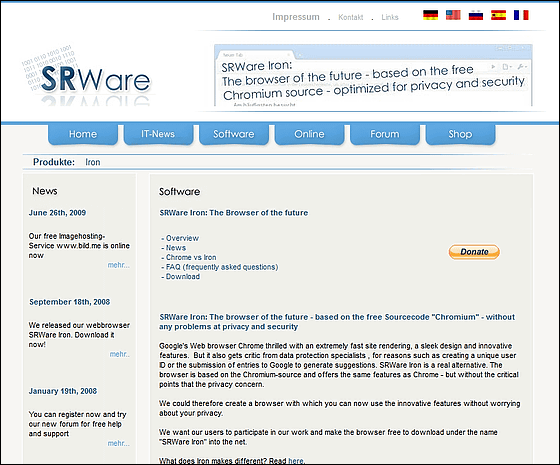
GoogleChromeとIronの差については下記ページに一覧表形式でまとめられています。
Chrome vs Iron
http://www.srware.net/en/software_srware_iron_chrome_vs_iron.php
◆Ironで削られているもの
インストレーションID:GoogleChromeはインストール後の初回起動時にインストレーションIDを生成してGoogleに送信し、キャンペーン時のプロモーションコードの生成などに使われています。Ironにこの機能はありません。
サジェスト機能:アドレスバーに記入した文字列はすべてGoogleに送信されますが、Ironは送信しません。
別のエラーページ:アドレスバーに存在しないページのアドレスを入力するとGoogleにそのアドレスが送られ、代わりに違うエラーページがGoogleサーバーから戻ってきます。Ironはそのような余計なことはしません。
エラーレポート:クラッシュしたりするとその情報がGoogleへ自動的に送信されます。Ironにはそもそもそのような機能はありません。
RLZトラッキング:Chromeがダウンロードされた際などに生成されてGoogleサーバーに送られる情報。Ironはユーザーをいちいち追跡しません。
Googleアップデーター:Windowsが起動中にずっと密かに常駐する「Google Updater.exe」がIronにはないので、貴重なパソコンのリソースを消費しません。
URLトラッカー:Googleのページが呼び出された5秒後に設定されているものですが、Ironにはありません。
削るばかりでは能が無いので、代わりに以下の3つの便利な機能が追加されています。
◆Ironで追加されたもの
広告ブロック:簡単に使える広告ブロック機能があります(ここにあるadblock.iniを本体のある「SRWare Iron」フォルダに入れるだけ)
UserAgent切り替え機能:UA.iniを書き換えることで好きなUserAgentを名乗ることができます
プレビュー時のサムネイル強化:新しくタブを開くとGoogleChromeは8個のサムネイル画像を表示しますが、Ironは12個表示可能です。
◆ダウンロードとインストール
Windows用はこのページにアクセスして「Download」をクリックしてインストーラをダウンロードします。なお、Linux用はここ、Mac用はここです。
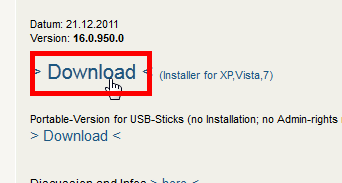
以下、Windows版の場合を説明していきます。
ダウンロードしたインストーラをクリックして起動
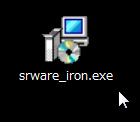
「OK」をクリック
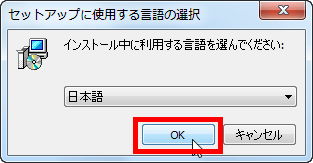
「次へ」をクリック

上にチェックしてから「次へ」をクリック

「次へ」をクリック
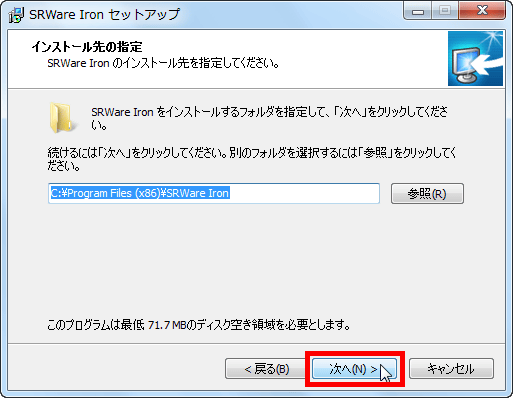
IronかGoogleかどちらをスタートページに設定するかを選んで「次へ」をクリック

「次へ」をクリック

「次へ」をクリック

「インストール」をクリック

「完了」をクリック

起動するとこんな感じです

メニューは完全に日本語

Chromeでの同期機能の部分はこうなってます

このような感じで相変わらず利用可能

各種設定はこのようになっています

・関連記事
各ブラウザからパスワードを抜き出すフリーソフト「WebBrowserPassView」 - GIGAZINE
IE・Firefox・Chrome・Safariなど全ブラウザに残るあらゆる履歴を確認できるフリーソフト「Web Historian」 - GIGAZINE
初音ミク+Googleによるすべてのクリエイターたちに捧げる公式ムービー「Google Chrome: Hatsune Miku (初音ミク) 」 - GIGAZINE
数秒で起動するGoogleの「Chromebook」、ノートパソコンとどこがどう違うのか?まとめ - GIGAZINE
Googleの独自OS「Google Chrome OS」をスクリーンショットで徹底解説 - GIGAZINE
・関連コンテンツ
in レビュー, ソフトウェア, Posted by darkhorse
You can read the machine translated English article Iron, a browser that removes unnecessary….